手机数据怎么保存好
在日常生活中,手机数据扮演着越来越重要的角色,随着手机使用频率的增加,我们也更需要考虑如何有效地保存和备份手机数据,以防止意外丢失或损坏。在这篇文章中我们将探讨手机数据的保存和备份方法,帮助您更好地保护个人信息和重要文件。无论是照片、通讯录还是文档,都值得我们花一些时间和精力来做好备份工作。让我们一起来学习如何有效地保存手机数据吧!
手机数据备份教程
方法如下:
1.在手机桌面找到“设置”单击
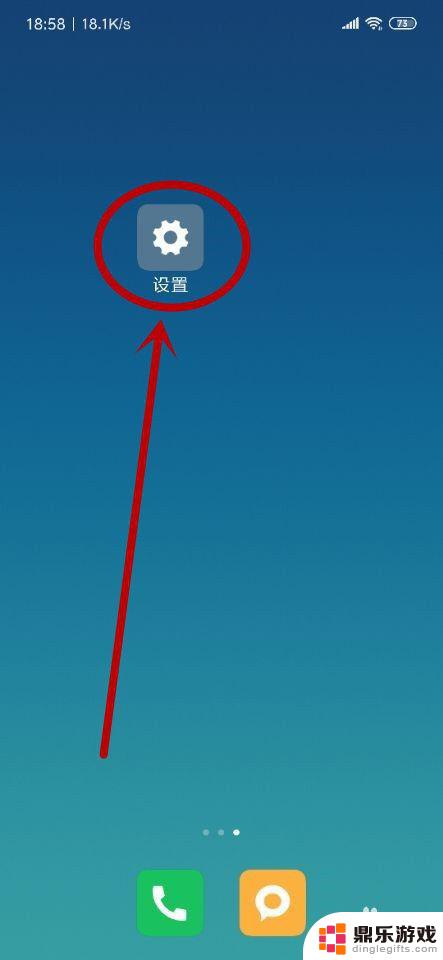
2.点击进入手机设置页面,找到“更多设置”
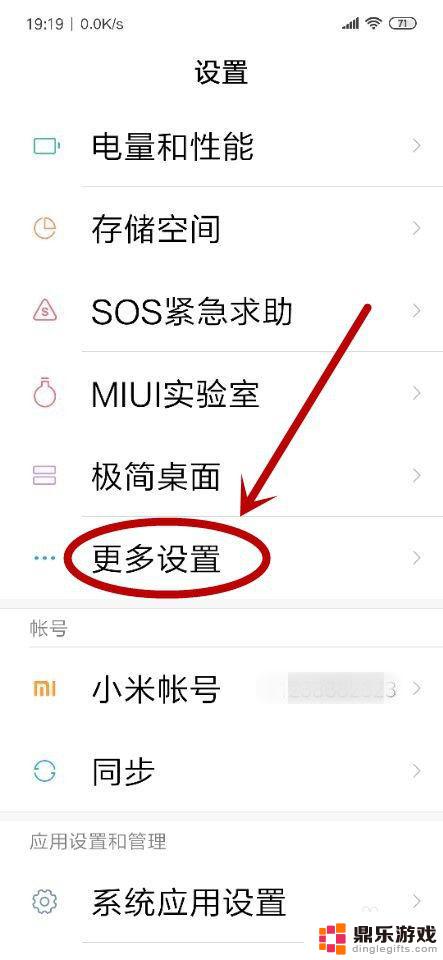
3.在“更多设置”页面找到“备份和重置”单击
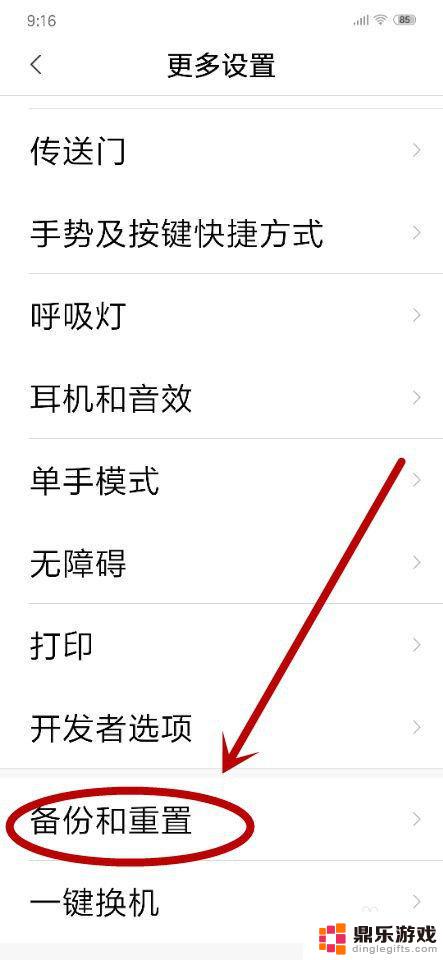
4.在“备份和设置”页面,找到“本地备份”单击
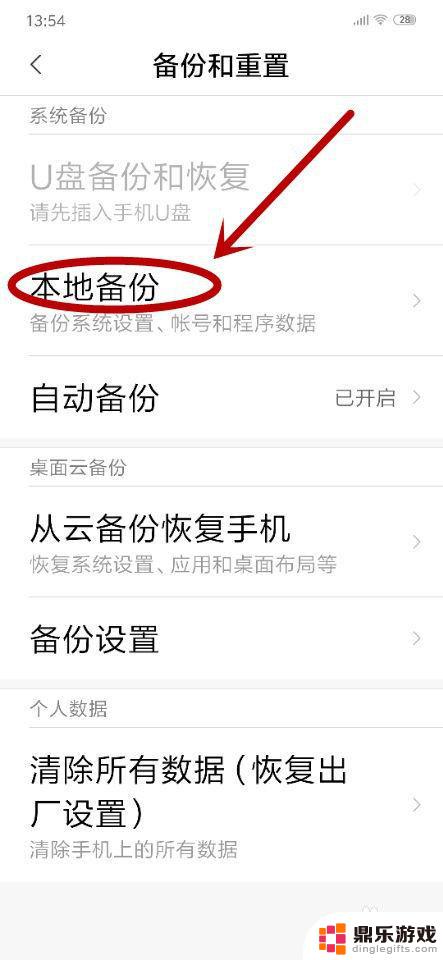
5.通过解锁锁屏图案之后才能进入“系统备份”,进入“系统备份”页面之后单击“新建备份”
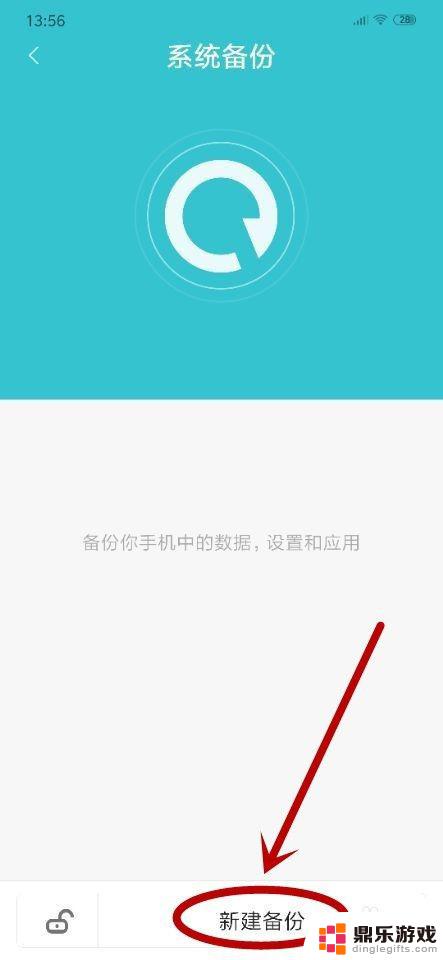
6.在弹出的新页面,我们可以根据自己的需要。选择备份内容,单击“系统数据”后面的小箭头,进行系统备份
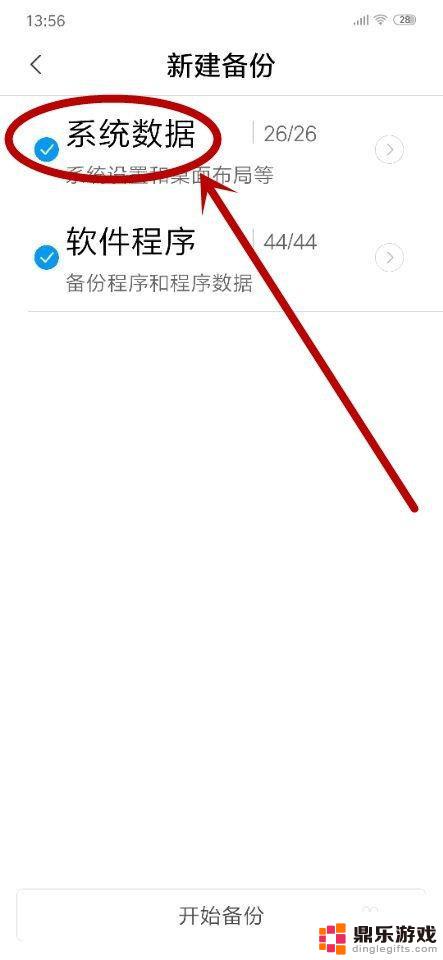
7.进入系统数据选择页面后,勾选要备份的系统程序(也可以选择“全选”按钮)后,单击“确定”
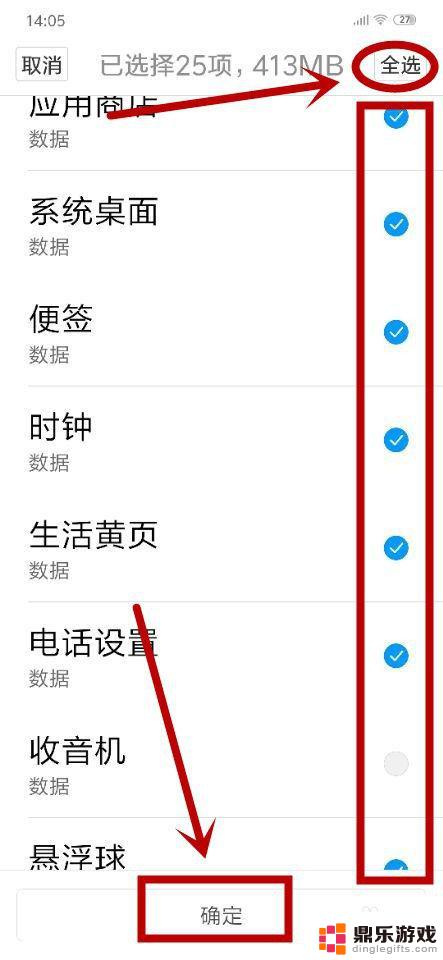
8.把“系统数据”和“软件程序”备份项选择完成后,回到上一步,点击“开始备份”,系统开始备份工作,
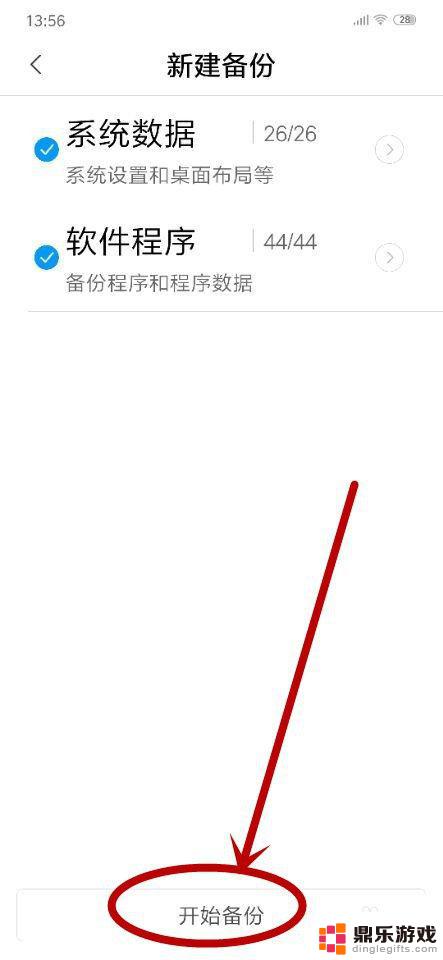
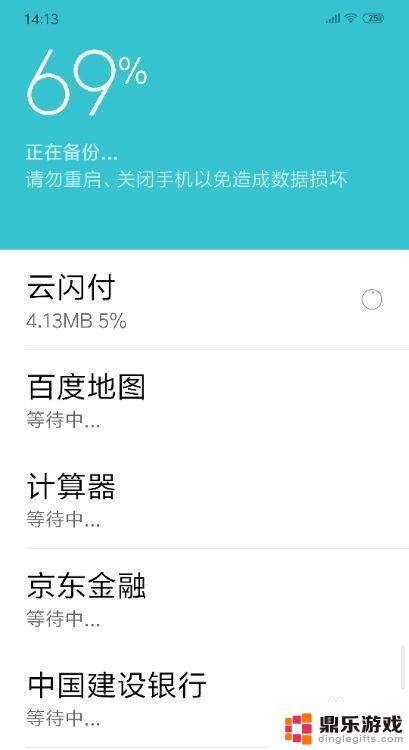
9.稍等如果备份成功就会出现下图提示,标志着备份完成,单击“完成”即可
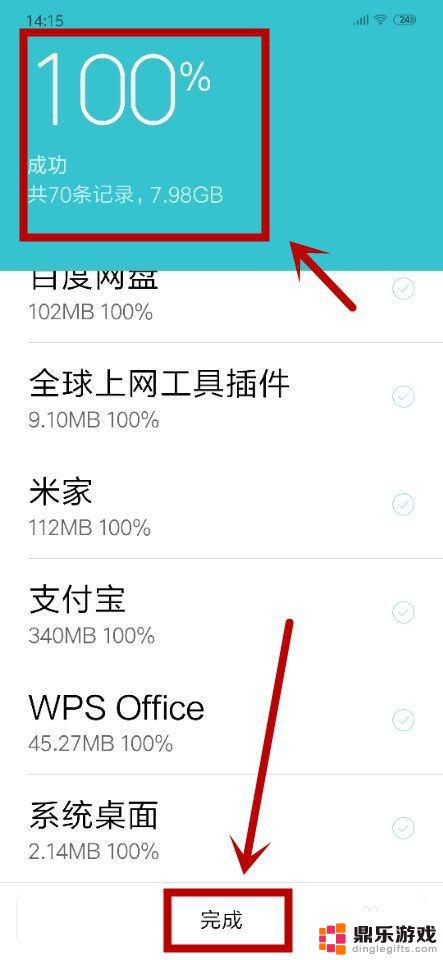
10.如果嫌麻烦,我们还可以在“备份和重置”页面单击“自动备份”。通过对备份频率的设置,让手机自动备份,减少自己的等待时间
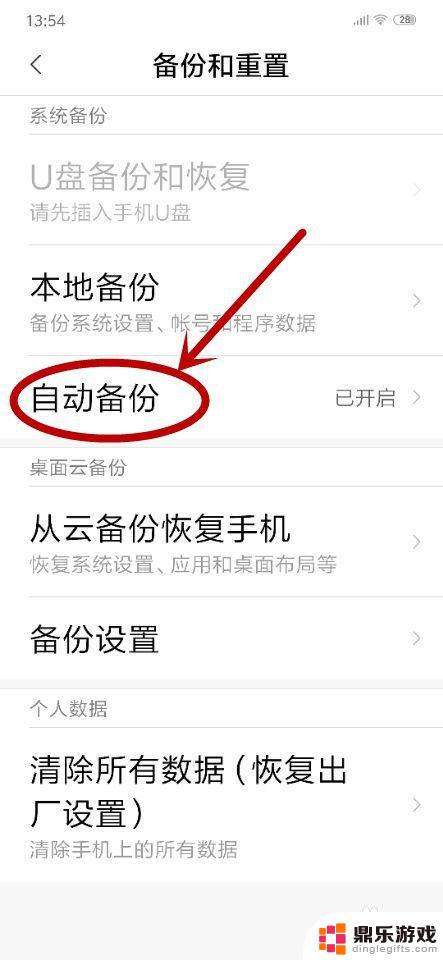
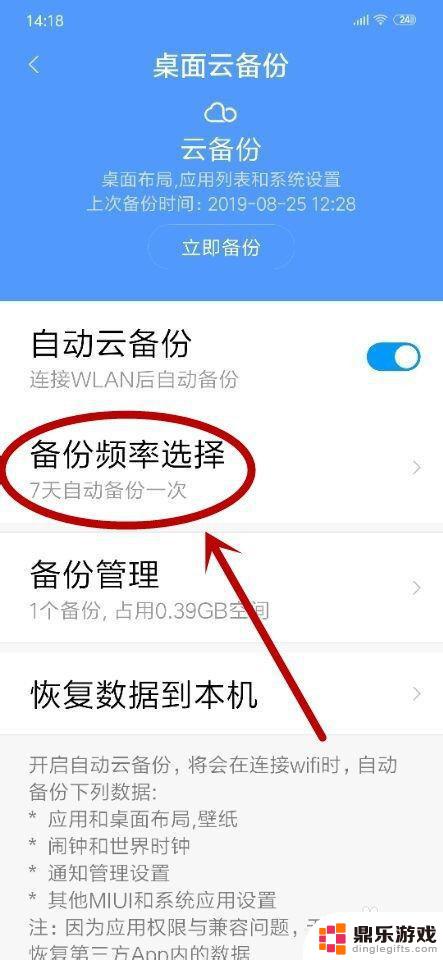
11.总结:手机桌面——打开设置——更多设置——找到备份和重置——本地备份——系统备份——新建备份——选择备份项——开始备份——备份成功

以上就是保存手机数据的方法,有需要的用户可以按照以上步骤进行操作,希望对大家有所帮助。









